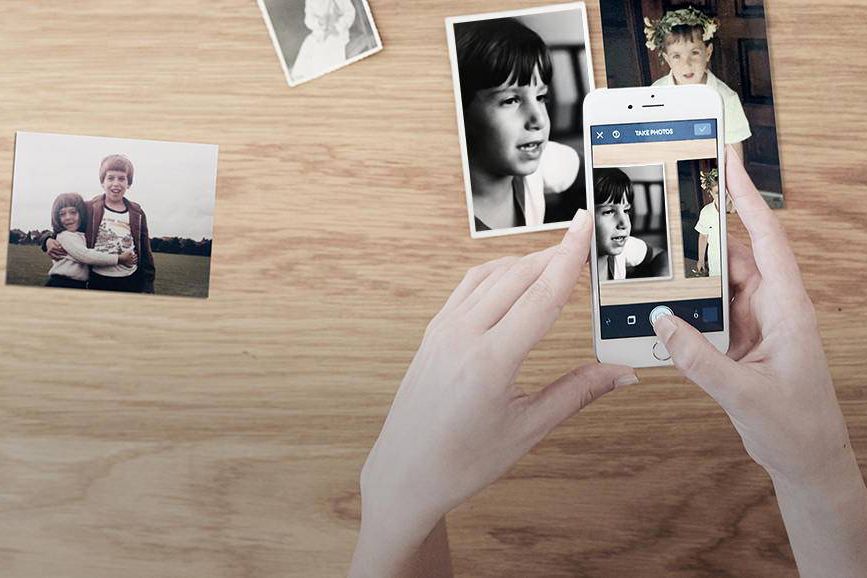3 meilleures applications de numérisation de photos pour appareils mobiles
Un scanner photo à plat connecté à un ordinateur traditionnel est souvent le moyen préféré pour créer des copies numériques de photos imprimées. Bien que cette méthode soit toujours populaire auprès de ceux qui recherchent la meilleure qualité et une reproduction/archivage exacte, les appareils mobiles ont élargi la portée de la photographie numérique. Les smartphones sont non seulement capables de prendre de superbes photos, mais ils peuvent également numériser et enregistrer de vieilles photos. Tout ce dont vous avez besoin est une bonne application de numérisation de photos.
Chacun des éléments ci-dessous (sans ordre particulier) a des aspects uniques et utiles pour vous aider à numériser des photos avec votre smartphone/tablette.
ce qu’on aime
-
libre.
-
Faites une chose, mais faites-la bien.
-
Stockez vos scans dans Google Photos.
-
Photos simples et faciles à utiliser de haute qualité.
-
Le processus de numérisation rapide élimine efficacement les reflets.
ce que nous n’aimons pas
-
Liens profonds vers les services Google ; désagréables pour les personnes soucieuses de leur vie privée.
-
Juste un scanner ; aucun outil d’édition significatif dans l’application.
Si vous aimez la rapidité et la simplicité, Google PhotoScan répondra à vos besoins de numérisation de photos. L’interface est simple et directe – PhotoScan ne fait que numériser des photos, mais évite en fait l’éblouissement redouté. L’application vous invite à placer la photo dans le cadre avant d’appuyer sur le déclencheur. Lorsque les quatre points blancs apparaissent, votre travail consiste à déplacer le smartphone afin que le centre s’aligne avec chaque point. PhotoScan prend cinq instantanés et les assemble, corrigeant la perspective et éliminant les reflets.
Au total, il faut environ 25 secondes pour numériser une photo – 15 secondes pour aligner l’appareil photo et 10 secondes pour le traitement de PhotoScan. Les résultats de PhotoScan conservent une meilleure qualité/netteté que de nombreuses autres applications, même s’il sera légèrement plus exposé. Vous pouvez afficher chaque photo numérisée, ajuster les coins, faire pivoter et supprimer au besoin. Lorsque vous êtes prêt, enregistrez par lots toutes les photos numérisées sur votre appareil en appuyant simplement sur un bouton.
Télécharger:
photosensible
ce qu’on aime
-
Une application de nettoyage qui prend en charge plusieurs photos en une seule numérisation.
-
Excellent outil pour enregistrer les scans.
-
Numérisez et numérisez plusieurs photos en même temps.
-
Recadrage précis de l’image et rotation automatique.
ce que nous n’aimons pas
-
modèle d’abonnement.
-
La qualité des images numérisées n’est pas aussi fiable que celle d’autres applications.
L’un des avantages de l’utilisation d’un scanner à plat (avec un logiciel puissant) est la possibilité de numériser plusieurs photos à la fois. Photomyne fait de même, numérisant et identifiant rapidement les images individuelles dans chaque prise de vue. Cette application peut être un énorme gain de temps lorsque vous essayez de numériser des images à partir d’un album contenant des tonnes de pages pleines de photos physiques.
Photomyne excelle dans la détection automatique des bords, le recadrage et la rotation des photos – vous pouvez toujours effectuer des ajustements manuels si nécessaire. Vous pouvez également choisir d’inclure un nom, une date, un lieu et une description sur la photo. La précision globale des couleurs est bonne, bien que d’autres applications réussissent mieux à minimiser la quantité de bruit/grain. Photomyne limite le nombre d’albums photo gratuits pour les non-abonnés, mais vous pouvez facilement exporter (par exemple Google Drive, Dropbox, Box, etc.) toutes vos photos numérisées pour les conserver.
Télécharger:
Microsoft
ce qu’on aime
-
La valeur de l’application va au-delà des scans de photos.
-
Gratuit et groupé avec les services Microsoft.
-
Il fonctionne rapidement avec certains outils d’édition de base.
-
Résolution de numérisation maximale pour des images plus nettes.
-
La précision des couleurs est bonne.
ce que nous n’aimons pas
-
L’application n’est pas optimisée pour la numérisation de photos.
-
Le potentiel d’une application est plus prononcé lorsqu’elle fait partie de la pile d’applications Microsoft complète.
Si la numérisation de photos haute résolution est une priorité majeure et si vous avez une main ferme, une surface plane et un éclairage adéquat, l’application Microsoft Lens est la solution. Tout en décrivant des mots-clés vantant la productivité, les documents et les affaires, l’application dispose d’un mode de capture de photos qui n’applique pas de saturation et de contraste améliorés (ils sont idéaux pour identifier le texte dans les documents). Mais surtout, MS Lens vous permet de choisir la résolution de numérisation de votre appareil photo – une fonctionnalité que les autres applications de numérisation négligent – jusqu’aux capacités maximales de l’appareil.
MS Lens est simple ; des réglages minimaux doivent être ajustés, seule une rotation/un recadrage manuel peut être effectué.Cependant, les numérisations avec des objectifs MS ont tendance à être plus nettes et à avoir une résolution d’image plus élevée deux à quatre fois plus grand (basé sur les mégapixels de l’appareil photo) plus élevé que les autres applications. Bien que dépendant de l’éclairage ambiant, la précision globale des couleurs est bonne – vous pouvez toujours utiliser une application de retouche photo distincte pour affiner et ajuster les photos numérisées par MS Lens.
Télécharger:
Merci de nous en informer!
Dites-nous pourquoi !
D’autres détails ne sont pas assez difficiles à comprendre